手机桌面布置已锁定,让许多用户感到困惑和无奈,在日常使用手机时,突然发现桌面布局被锁定,无法自由调整应用位置和图标大小,让人感到束手无策。如何解除手机桌面布局锁定,让手机恢复自由布置的状态呢?接下来我们将介绍几种简单有效的方法,帮助您取消手机桌面布局锁定,恢复自由自在的桌面布置。
手机桌面布局锁定怎么取消
具体步骤:
1打开“设置”,向下滑动屏幕。在“系统和设置”菜单栏中找到“桌面与最近任务”选项,点击进入。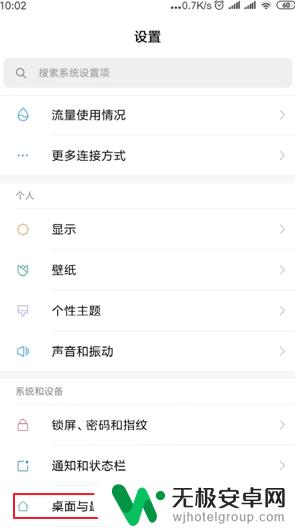 2在“桌面布局”菜单栏中找到“锁定桌面布局”,关闭“锁定桌面布局”的开关即可解除桌面锁定。
2在“桌面布局”菜单栏中找到“锁定桌面布局”,关闭“锁定桌面布局”的开关即可解除桌面锁定。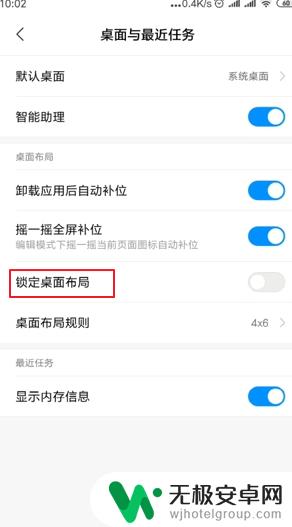 3返回到手机桌面,再次拖动应用程序,可以随意更改桌面布局。
3返回到手机桌面,再次拖动应用程序,可以随意更改桌面布局。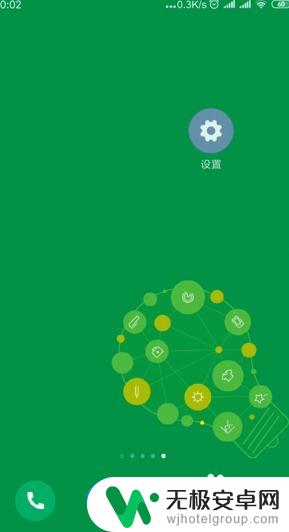 4如果打开“锁定桌面布局”的开关,桌面即可锁定。
4如果打开“锁定桌面布局”的开关,桌面即可锁定。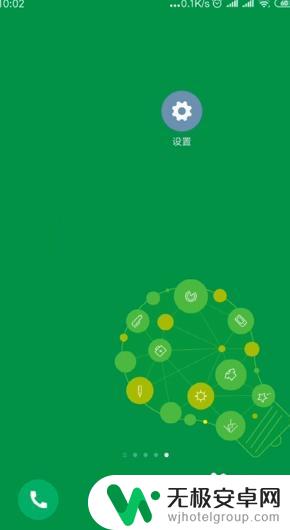 5总结如下。
5总结如下。
以上就是手机桌面布置已锁定怎样解除的全部内容,还有不清楚的用户就可以参考一下小编的步骤进行操作,希望能够对大家有所帮助。











